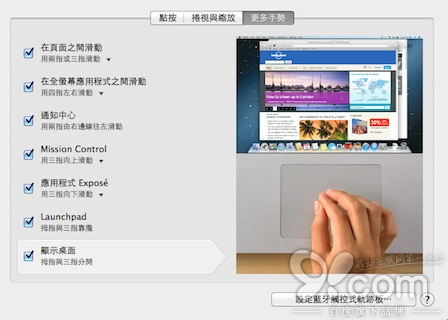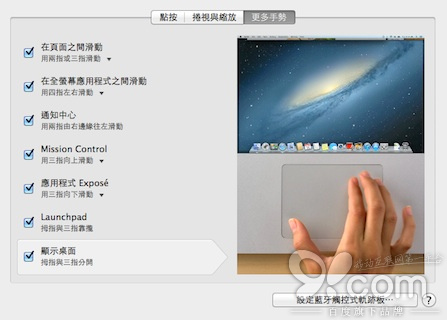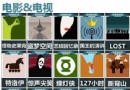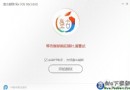一學就懂!購買Mac後的10個快速上手技巧
最近蘋果新推出的一款 Retina 屏 MacBook Pro 引起不少用戶討論,本次升級的重頭戲是15寸視網膜版MacBookPro,其是它的改變也很有限,但相比13寸的明顯多了,入門和頂配雖然依然搭載四核Intel Core i7處理器,但主頻也較之前升級了200MHz(一個是2.2GHz,一個是2.5GHz),同時兩者的內存都加大到了16GB。根據一份最新的 GeekBench 3 的跑分測試報告,Retina MacBook Pro 在CPU 性能上的表現明顯強於升級之前的版本。2013 年末款的Retina MacBook Pro 則是 10730 分。實驗工作室 Primate Labs 表示,隨著Retina MacBook Pro 的更新,消費者如今可以以低端機的價格享受到中端機的性能。
如果近期有打算購買新 Macbook 的用戶可參考文章《蘋果 MacBook Pro 購買前的十個選購心得分享》,已經購買的用戶若是剛轉戰至Mac系統不久的新手,可學習以下十個小技巧,讓你更容易上手使用Mac。

TIPS 1 :最常使用的快捷鍵
1復制(拷貝):Windows Ctrl + C / Mac Command + C
2粘貼:Windows Ctrl + V / Mac Command + V
3剪切:Windows Ctrl + X /Mac Command + X(留意,只能剪下文字及圖片,文件夾不能用快捷鍵來進行動作
4重新整理(例如網頁、App Store):Windows F5 或 Ctrl + R / Command +R

TIPS 2 :右鍵
使用Windows 較多的用戶,一般使用滑鼠較多,而要發揮出OS X 的實用功能,就需要使用到多點觸控的Trace pad,但Trace pad的設計,就是整塊Trace pad都是按鍵,新用戶未必會知道如何使用右鍵。
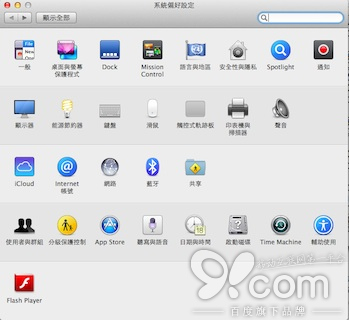
首先,開啟系統偏好設定,選取觸控式軌跡板
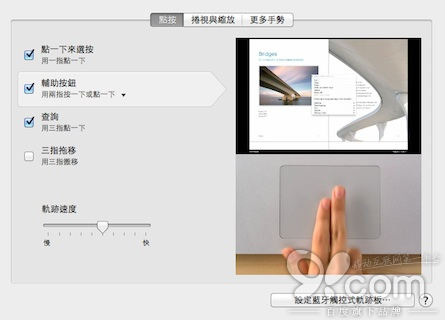
再到點按,選取輔助按鈕
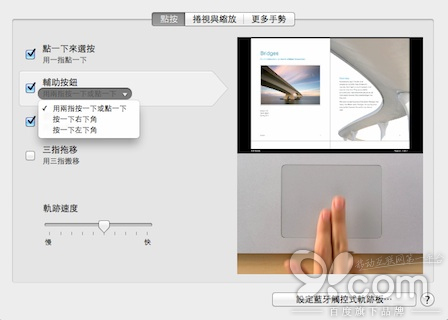
設定你喜歡的方式
TIPS 3 :屏幕截圖screen cap
屏幕截圖快捷鍵
全屏幕截圖:Command + shift + 3
自定地區屏幕截圖:Command + shift + 4
TIPS 4 :變更輸入法快捷鍵
Command + 空白鍵(長按 Command 會顯示出輸入法列表,每按一下空白鍵轉一次)
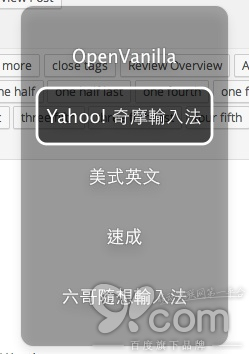
TIPS 5 :快速到桌面
拇指+三隻手指分開